Los GIFs se han convertido en una manera rápida y divertida de poder expresarse mediante imágenes en movimiento. WhatsApp ya te permite enviarlos como respuesta, y ahora Facebook también. Por eso te vamos a enseñar cómo comentar en Facebook utilizando GIFs animados y sin necesidad de introducir ningún texto más.
Te vamos a enseñar dónde tienes que pulsar para realizar este tipo de comentarios y cómo puedes buscar después el GIF que quieres introducir. Te lo enseñaremos a hacer tanto en la versión web de Facebook como en su aplicación móvil para que puedas utilizar este recurso estés donde estés.
Cómo comentar con GIFs en la web de Facebook
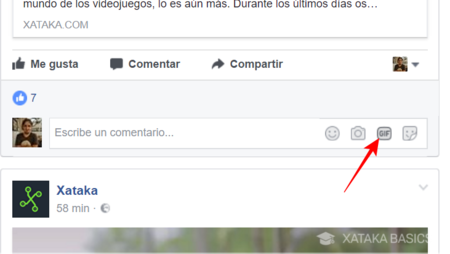
Cuando estés en Facebook y leas un post, justo a la derecha del campo en blanco en el que puedes escribir tienes una serie de iconos. Hay uno de ellos en el que pone GIF, y es en el que tienes que pulsar para iniciar el proceso para responder utilizando una de estas imágenes.
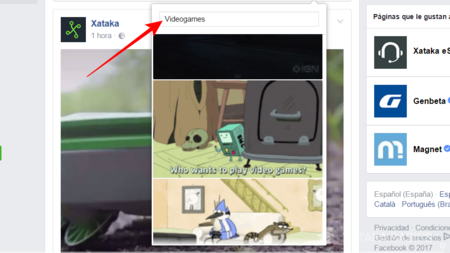
Cuando lo pulses te aparecerá un menú emergente con un campo de búsqueda en la parte superior y previsualizaciones de GIFs en la inferior. En el campo de búsqueda puedes escribir la palabras que quieras, y debajo te aparecerán los GIFs relacionados. Puedes navegar entre los GIFs haciendo scroll, o sea moviendo la rueda central de tu ratón arriba y abajo.

Después de realizar todas las búsquedas que necesites para encontrar tu GIF ideal, sólo tienes que hacer click sobre él y automáticamente publicarás un comentario únicamente con este GIF. Para no molestar por defecto el GIF no se moverá, pero verás un círculo con la palabra GIF en el centro para distinguirlo de las imágenes normales, y cuando pulses sobre él empezará a moverse.
Cómo comentar con GIFs en la app de Facebook
El proceso es prácticamente el mismo a la hora de comentar desde tu móvil. Como ves en el vídeo de arriba, lo único que tienes que hacer es pulsar sobre el botón Comentar del post en el que quieras dejar el GIF como comentario. Cuando lo hagas, a la derecha del campo en el que puedes escribir te aparecerá también el icono de los GIFs.
Cuando pulses sobre él te aparecerá una previsualización de GIFs. Ahora cuando escribas no estarás escribiendo una respuesta, sino realizando una búsqueda de GIFs. Busca los términos que quieras y desliza las previsualizaciones de izquierda da derecha con el dedo hasta encontrar la que más te guste. Pulsa sobre ella y habrás publicado un comentario con el GIF.
En Xataka Basics | Cómo enviar un GIF animado por WhatsApp





Ver 3 comentarios
3 comentarios
martinbruno
Hola! Alguien sabe cómo se puede hacer para añadir un GIF a la biblioteca de Facebook, así cualquiera puede utilizarlo?